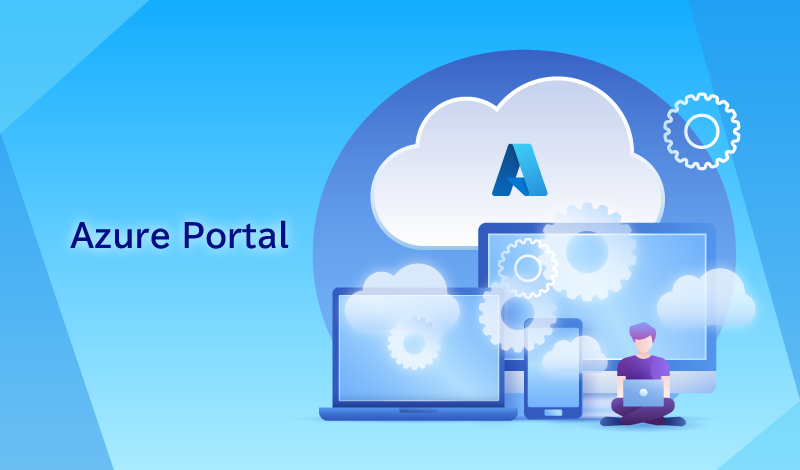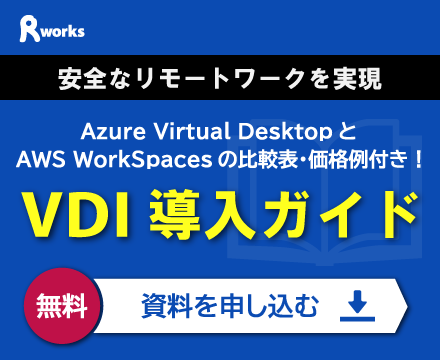目次
クラウドを効率的に操作・運用するには?便利なユーザーインターフェースについて解説
今や多くの企業でクラウドが重要な基盤となっています。その中心にあるのが、Microsoft Azure のようなパワフルなクラウドプラットフォームです。
クラウドを適切に操作・運用するためには、誰にでも扱いやすく、リソースやアプリケーションなどの一元管理が可能なユーザーインターフェースが必要ですが、 Azure では、 Azure Portal という直感的なユーザーインターフェースを提供しています。
本記事では、 Azure Portal の基本から、アクセス方法、設定や運用のポイントに至るまで、Azureを適切に運用するためのポイントについて詳しく解説します。
1. Azure Portalの基本
クラウドを操作するには、直感的で誰にでも扱いやすいユーザーインターフェースが必要です。ここではまず Azure Portal の概要と基本的な操作について下記の通り解説します。
Azure Portalの概要
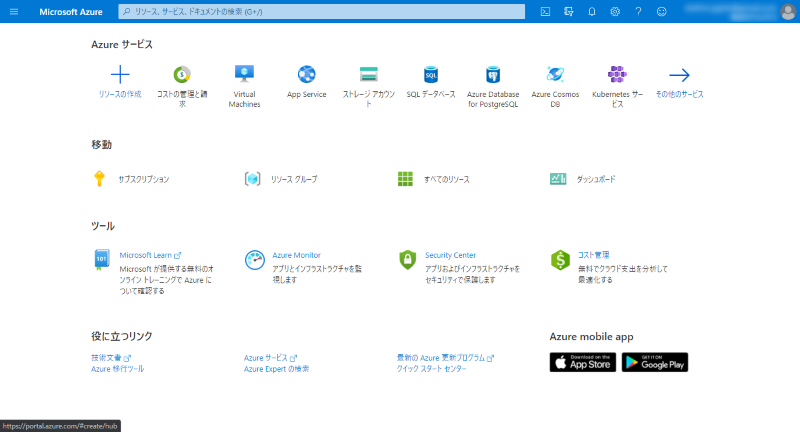
Azure Portal は、 Microsoft Azure のサービスを一元管理するための、 Web ベースの管理ツールです。
Azure Portal は、 Azure の豊富なサービス群にアクセスし、それらを操作・管理するための直感的なインターフェースを提供します。開発者、運用管理者、セキュリティ担当者など、さまざまな役割のユーザーが Azure のリソースを効果的に利用し、管理するために利用します。
Web ベースのツールであるため、スマートフォンやタブレットなどからも操作が可能です。膨大な数のアプリケーション、仮想マシン、データベースや各種 Azure のサービスなどを全て一元的かつ統合的に管理することが可能です。
Azure Portal は、企業がクラウドリソースを効率的に活用し、ビジネス価値を高めるために欠かせないツールと言えます。
Azure Portalの基本的な操作
Azure Portal は、 Azure サービスの設定や、アカウントの管理など実にさまざまな操作・管理が可能ですが、基本的な操作項目は下記の通りです。これらの操作を通じて、ユーザーは Azure の様々なリソースを効率良く扱うことが可能になります。
- 検索(リソース、サービス、ドキュメント)
- リソースの作成と管理
- ダッシュボードの作成
- ポータルの設定・お気に入りの管理
- サブスクリプションとコスト管理
検索(リソース、サービス、ドキュメント)
Azure Portal の検索機能を利用することで、 Azure Portal 上で必要なリソースやサービス、ドキュメントを迅速に見つけ出すことができます。この検索機能は、大量のリソースの中から特定の項目を探し出す際に非常に役立ちます。
リソースの作成と管理
リソースの作成と管理では、仮想マシン、ストレージ、データベースなど、必要な Azureリソースのセットアップが可能です。また、作成したリソースに対する設定変更やスケーリング、削除などの管理作業も行うことができます。
ダッシュボードの作成
ダッシュボードとは、頻繁に使用するリソースや監視したいメトリクスを一覧できるカスタマイズ可能なビューのことです。ダッシュボード作成機能により、自分だけの作業スペースを設定し、効率的なリソース管理を実現できます。
ポータルの設定・お気に入りの管理
ポータルの設定では、ユーザーインターフェースの外観変更や、よく使用するサービスへのショートカット作成など、個々の利用状況に合わせたカスタマイズが可能です。お気に入りの管理では、頻繁にアクセスするリソースやサービスをお気に入りとして登録し、すぐにアクセスできるようにすることができます。
サブスクリプションとコスト管理
サブスクリプション管理は、 Azure で利用するリソースやサービスに対して支払う費用を管理するための仕組みです。 Azure アカウントは一つ以上のサブスクリプションを持つことができ、各サブスクリプションは独立した請求とアクセス制御の単位として機能します。
コスト管理は、 Azure Portal 内で提供される Azure Cost Management + Billing ツールを通じて実施されます。使用中のリソースのコストをリアルタイムで追跡し、予算の設定や支出の予測を行うことが可能です。
サブスクリプションとコスト管理を適切に行うことで、料金管理の最適化と透明性の確保が可能です。
2. Azure Portalへのアクセス方法
Azure Portal にアクセスする方法は、大きく分けて Web ブラウザとモバイルアプリの 2つがあります。うまく使い分けることで場所を選ばず、さまざまなデバイスから Azure のリソース管理を行うことが可能です。
Webブラウザからのアクセス
Web ブラウザからのアクセスの方法と手順は下記の通りです。
アクセス方法
Web ブラウザ経由でのアクセスは、最も一般的な方法です。 PC やタブレットなどから、任意の Web ブラウザ( Microsoft Edge 、 Google Chrome 、 Firefox など)を使用し、下記の URL にアクセスします。
Microsoft アカウントでサインインすれば、 Azure Portal のダッシュボードにアクセスし、 Azure の全サービスを利用することができます。特別なソフトウェアをインストールする必要がなく、インターネット接続があればどこからでもアクセスできます。
アクセス手順
①Web ブラウザの起動: PC やタブレットの Web ブラウザを起動する。
②Azure Portal の URL へアクセス: Azure Portal への URL ( https://portal.azure.com )へアクセスする。
③サインイン:持っている Azure アカウントでサインインする。
④セキュリティ認証の実施:多要素認証( MFA )を設定している場合、パスワードの入力後、追加の認証を行う。
⑤Azure Portal の利用開始。
モバイルアプリからのアクセス
モバイルアプリからのアクセスの方法と手順は下記の通りです。
アクセス方法
iOS や Android デバイス向けに提供されている Azure mobile app を通じて、外出先からも Azure のリソースを監視・管理することができます。
Azure mobile app を使うことで、リアルタイムのアラート通知を受け取ったり、リソースの状態を確認したり、簡単な操作を行ったりすることが可能です。 Azure mobile app は、 App Store や Google Play からダウンロード可能です。
アクセス手順
①モバイルアプリのダウンロード: iOS デバイスの場合は App Store 、 Andoroid デバイスの場合は Google Play Store を開き、 Azure で検索して Azure Mobile Apps をダウンロードする。
②モバイルアプリにサインイン:アプリを開き、 Microsoft アカウントを使用してサインインを行う。初めてアプリを使用する場合は利用規約に同意し、必要に応じて追加の認証手続きを完了させる必要がある。
③Azure Portal の機能を利用。
3. Azure Portal の設定と運用のポイント
Azure Portal を最大限活用するにはどのようなポイントに気を付けるべきでしょうか。 Azure Portal を最大限に活用するには、セキュリティの強化とパーソナライズ設定の最適化が重要です。ここではその2点について解説します。
Azure Portal のセキュリティ対策
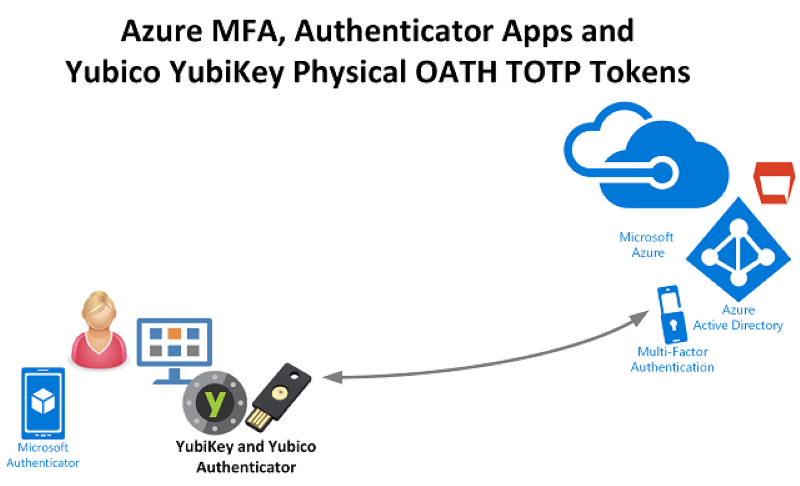
図版出典:Kloud Blog
セキュリティ対策には、 2 段階認証やパスワードレスアカウントの使用などがあります。2 段階認証は、サインインプロセスにおいて追加の認証ステップを設けることで、不正アクセスのリスクを低減させる機能です。
また、 Microsoft Entra ID を使用している場合、パスワードレスサインインが可能です。従来使われてきたパスワードの代わりに、 Microsoft Authenticator アプリや Windows Hello 、 SMS やメールによるコードなどを使用する方法で、セキュリティと利便性を同時に向上させることが可能です。
Azure Portal のカスタマイズ方法
Azure Portal を使いやすくパーソナライズするために、 Azure Portal の外観やスタートアップ時に表示されるダッシュボードのカスタマイズが可能です。
ユーザーは、よく使用するサービスやリソースをダッシュボードにピン留めしておくことで、アクセスをより迅速に行えるようになります。
また、ポータルのテーマカラーやフォントサイズの変更によって、視認性の向上や個人の好みに合わせたインターフェースの調整も可能です。
4. まとめ
本記事では、 Azure Portal の概要と基本的な操作、アクセス方法と設定・運用のポイントについて解説しました。 Azure Portal を適切に設定・運用することで、操作性と運用効率、そしてセキュリティ向上につながり、クラウドを効果的かつセキュアに扱うことができるようになります。ぜひ専門家の支援を受けながら使用を検討してみてください。
Azure の導入を相談したい


資料ダウンロード
課題解決に役立つ詳しいサービス資料はこちら

-
-
Azure導入支援・構築・運用サービス総合カタログ
Microsoft Azure サービスの導入検討・PoC、設計、構築、運用までを一貫してご支援いたします。
Azure導入・運用時のよくあるお悩み、お悩みを解決するためのアールワークスのご支援内容・方法、ご支援例などをご確認いただけます。
-
Microsoft Azureを利用したシステムの設計・構築を代行します。お客様のご要件を実現する構成をご提案・実装いたします。

Tag: Azure portal
よく読まれる記事
- 1 Microsoft 365とは?Office 365との違いやメリットを解説2025.02.24
- 2 Microsoft Entra IDとは? オンプレAD、Azure ADとの違いや機能、エディション、移行方法をわかりやすく解説2024.04.05
- 3 Azure AI Foundryとは?その機能や活用方法を解説2025.07.26
- 4 Azure Bastionとは?踏み台による仮想マシンへのセキュアな接続方法について解説2022.05.12
- 5 VDIに必要なWindows VDAライセンスとは?費用感、ライセンスの考え方について解説します!2022.08.10
Category
Contactお問い合わせ
お見積もり・ご相談など、お気軽にお問い合わせください。







 03-5946-8400
03-5946-8400